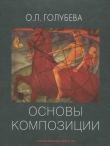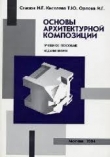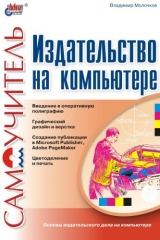
Текст книги "Издательство на компьютере. Самоучитель"
Автор книги: Владимир Молочков
Жанр:
Программное обеспечение
сообщить о нарушении
Текущая страница: 8 (всего у книги 50 страниц) [доступный отрывок для чтения: 18 страниц]
По поводу объема памяти заметим, что операционная система Windows XP рассчитана на 256 Мб оперативной памяти. Если ПК не хватает ОЗУ, то он начинает использовать в качестве ОЗУ более медленное устройство – жесткий диск. Большое ОЗУ позволяет большей части ПО избегать постоянного обращения к более медленному жесткому диску, скорости считывания и записи информации которого примерно в тысячу раз ниже по сравнению с ОЗУ. Чем большее количество прикладных программ вы планируете выполнять одновременно или чем большее количество файлов должно будет одновременно находиться в работе, тем большее количество оперативной памяти необходимо установить на вашем компьютере. Таким образом, для работы с современным программным обеспечением компьютеры должны иметь объем оперативной памяти не менее 128 (лучше 256 или 512) Мб.
НакопителиДисководы флоппи-дисков (Floppy Disk Drive – FDD) на гибких магнитных дисках диаметром 3,5 дюйма (89 мм) являются самыми старыми внешними устройствами персональных компьютеров (рис. 2.10). В них реализован способ записи на дискеты, в основе которого лежит намагничивание ее отдельных участков. До настоящего времени накопителями на гибких магнитных дисках оснащаются практически все персональные компьютеры. В качестве носителей информации применяются сменные дискеты с гибкими магнитными дисками {флоппи-дисками) — рис. 2.11.
Приведем характеристики конкретного флоппи-дисковода Panasonic 3.5" FDD:
□ диаметр диска (дюйм) – 3,5";
□ время доступа – 84 мс;
□ носители – диски 1,44 Мб;
□ скорость вращения – 300 об/мин;
□ максимальная скорость чтения/записи – 63 Кб/сек.

Рис. 2.10. Флоппи-дисковод Panasonic 3.5" FDD

Рис. 2.11. Гибкие диски
Накопители на жестких дисках (винчестеры) представляют собой внешнюю память большого объема, предназначенную для долговременного хранения информации. В одном корпусе объединены сам носитель информации и устройство записи/чтения. Внешне жесткий диск (Hard Disk Drive, HDD) представляет собой герметичную металлическую коробку (рис. 2.12), внутри которой расположен сам диск, магнитные головки чтения/записи, механизмы вращения диска и перемещения головок.

Рис. 2.12. Внешний вид жесткого диска (винчестера)
Головки записи-чтения «летят» на расстоянии доли микрона (обычно около 0,13 мкм) от поверхности дисков, совершенно их не касаясь. Информация записывается на специальные магнитные дорожки жесткого диска, которые представляют собой концентрические окружности. Совокупность таких дорожек, расположенных друг над другом на всей рабочей поверхности дисков, называют цилиндром. Все цилиндры разбиты на дуги – так называемые сектора. Сектор является одной из основных единиц записи информации на жесткий диск. Для того чтобы получить на магнитном носителе структуру диска, включающую в себя дорожки, цилиндры и сектора, над ним должна быть выполнена операция, называемая физическим (или низкоуровневым) форматированием (physical, или low-lewel, formatting).
Скорость вращения дисков, в зависимости от модели, находится в пределах 5200—15000 об/мин. При включенном компьютере диски винчестера постоянно крутятся, даже когда нет обращения к винчестеру. Таким образом, экономится время, затрачиваемое на его разгон. Сами диски представляют собой алюминиевые или керамические пластины, обработанные с высокой точностью, на которые нанесено специальное магнитное покрытие.
По сравнению с флоппи-дисководами, винчестеры обладают рядом очень ценных преимуществ: объем хранимых данных неизмеримо больше, время доступа у винчестера на порядок меньше. Современные жесткие диски имеют емкость от десятков до 200 Гб. Для подключения жесткого диска к системе на его корпусе установлены два разъема. Первый (4-контактный) предназначен для подключения питания, второй – для присоединения интерфейсного кабеля. Основные производители жестких дисков – Conner, IBM, Maxtor, Seagate, Western Digital, Fujitsu, Quantum.
К основным параметрам жесткого диска относят емкость, среднее время доступа к данным, скорость передачи данных, среднее время безотказной работы. Винчестер должен быть также недорогим, надежным и тихим (не шуметь). Теперь более конкретно.
Емкость (объем диска) измеряется в мегабайтах и гигабайтах. В начале 2003 г. максимальная величина емкости, встречаемая в прайс-листах, была равна 200 Гб.
Скорость обмена данными (transfer rate), или скорость передачи данных, указывается как внутренняя (от носителя к встроенному интерфейсу привода), так и внешняя (от накопителя к системе, системной шине). Измеряется скорость передачи данных в Мб/сек. Этот параметр определяется типом используемого интерфейса. Наиболее распространенным сейчас является интерфейс IDE. Такие жесткие диски обеспечивают скорость передачи данных до 7 Мб в секунду. Жесткие диски с интерфейсом SCSI обладают большим быстродействием – до 16 Мб в секунду. Если вы собираетесь работать, например, с видеороликами, то желательно использовать жесткий диск с интерфейсом SCSI. Он несколько дороже IDE, но более быстрый. Недостатком жесткого SCSI-диска является то, что не все компьютеры могут напрямую его поддерживать. В результате может потребоваться установка в компьютер дополнительной платы (контроллера SCSI), в то время как жесткий IDE-диск поддерживается любым компьютером.
Время обращения (seek time), или среднее время доступа, определяет временной интервал, в течение которого накопитель находит требуемые данные. Это сумма времени позиционирования головки на дорожку и времени ожидания нужного сектора. Измеряется среднее время доступа в миллисекундах. Если вы приобретаете новый компьютер, то постарайтесь приобрести винчестер с малым временем обращения. Старый винчестер может иметь время обращения 13 мс. Современный жесткий диск объемом 20—40 Гб может обладать временем обращения в 4,9 мс для SCSI-интерфейса и 8,5 мс для IDE.
Скорость вращения шпинделя – эта характеристика для интерфейса IDE составляет 5400—7200 об/мин, а для SCSI-интерфейса – 5200—10000 об/мин. На маркировке винчестера, как правило, вы не найдете цифр 5400 или 7200 об/мин. Эти скорости шпинделя зашифрованы буквами MPF и МРЕ, соответственно. Интерфейс SCSI обеспечит лучшую, чем IDE, производительность, но за большую стоимость.
Скорость чтения/записи (время обращения) связано со скоростью вращения шпинделя и равно половине времени одного оборота, что составляет для ряда стандартных значений скоростей вращения следующие величины: 5400 об/мин – 5,6 мс, 7200 об/мин – 4,2 мс, 10 000 об/мин – 3 мс и 15 000 об/мин – 2 мс. Первый жесткий диск со скоростью вращения 15 000 об/мин выпустила фирма Seagate. Модель Cheetah Х15 имеет не только рекордно высокую скорость вращения, но и одно из минимальных значений времени поиска (3,9 мс) и, как следствие, очень высокую производительность.
Объем буфера – еще один параметр, оказывающий влияние на производительность жестких дисков. И для SCSI-, и для IDE-моделей он постепенно увеличивается. Его величина лимитируется в основном стоимостными соображениями, так что снижение цен на микросхемы памяти, в конечном счете, приводит к увеличению объема буфера. У жестких IDE-дисков объем буфера составляет обычно 512 Кб или 2 Мб, причем 512-килобайтный буфер используется только в моделях со скоростью вращения 5400 об/мин и ниже. Для SCSI-дисков стандартным стал буфер емкостью 4 Мб, в новых моделях, претендующих на самый высокий уровень производительности, объем буфера увеличен до 8 Мб. Некоторые модификации жестких дисков, ориентированные на мультимедийные (аудио– и видео-) приложения, имеют буфер объемом 16 Мб.
Среднее время безотказной работы определяется как статистическая величина на основе длительных (месяц по 24 часа в сутки) испытаний 1000 устройств. Средняя величина этого параметра – 200 тысяч часов (более 20 лет). Для подключения накопителя в систему используется либо интерфейс IDE (ATA), EIDE (Enhanced IDE – расширенный IDE), либо SCSI.
На сегодняшний день самый разумный компромисс между ценой и объемом винчестера представляют винчестеры объемом 40—80 Гб. Для обеспечения хорошей производительности нужен жесткий диск с частотой вращения около 7200 об/мин, 2 Мб кэша и скоростью передачи данных АТА100, т. е. 100 Мб/сек (существуют и АТА133). О марке фирмы-производителя могу высказать лишь личное мнение, которое является в значительной степени субъективным. На мой взгляд, оптимальные характеристики имеет модель Seagate Barracuda IV.
Жесткий диск – один из основных компонентов ПК. Быстродействие HDD достаточно сильно влияет на быстродействие и производительность компьютера.
Разница в скорости работы между быстрыми и медленными дисками может достигать 40%, в то время как разница в цене составит $5—10. Чтобы выбрать быстрый винчестер, обратите внимание на несколько параметров. Самый важный – скорость вращения пластин внутри HDD. Разумеется, чем быстрее вращение, тем выше скорость, поэтому лучше выбрать модель со скоростью вращения 7200 об/мин. Косвенным критерием быстродействия является плотность записи информации на диск. Чем выше плотность записи, тем современнее технология изготовления винчестера, а значит, можно надеяться на высокие значения всех параметров. Время доступа зависит от механики жесткого диска. На дисках такую информацию не пишут, но ее можно разыскать в Интернете или справочных таблицах. Еще один фактор быстродействия – объем кэш-памяти – 512 Кб или 2048 Кб. Желательна поддержка режима Ultra-DMAIOO, хотя она присутствует уже практически во всех новых жестких дисках. По емкости лучше предпочесть модели на 40—80 Гб.
Основные устройства вводаМанипулятор «мышь» является важнейшим средством ввода графической информации в компьютер. В современных программных продуктах, имеющих сложную графическую оболочку, мышь является основным инструментом управления программой. В наиболее распространенных конструкциях мыши в качестве элемента, следящего за ее движением, используется шарик, сделанный из плотного резинопластика. В процессе перемещения мыши по поверхности шарик вращается и передает вращение двум металлическим валикам, которые также вращаются: один вдоль направления движения мыши, а другой – поперек. Вращение валиков регистрируется специальными устройствами, позволяющими выделять направления вдоль оси X и вдоль оси Y. Таким образом, в каждый момент положение мыши фиксируется с помощью координат X и Y в условной координатной плоскости. Эти координаты передаются в компьютер, после чего электроника компьютера, в соответствии с полученными данными, устанавливает курсор на экране. Для обеспечения оптимального функционирования мышь необходимо перемещать по ровной поверхности – специальному коврику (mouse pad). При этом указатель мыши передвигается по экрану синхронно с движением мыши по коврику.
Одной из важных характеристик мыши является ее разрешение, измеряемое в dpi. Эта характеристика определяет минимальное перемещение, которое способен почувствовать контроллер мыши. Чем больше разрешение, тем точнее позиционируется мышь, тем меньше ее "шаги". Нормальное разрешение мыши лежит в диапазоне от 300 до 900 dpi.
Обычные стандартные мыши имеют две либо три кнопки и стоят $3—4. Есть также специальные "продвинутые" мыши с колесиками (рис. 2.13), клавишами или рычажками для скроллинга. Они удобны при просмотре длинных документов и Web-страниц. Ролик позволяет быстро и точно прокручивать текст в документах Windows и на Web-страницах. Существуют мыши с двумя колесиками для скроллинга – одно по горизонтали, другое по вертикали.

Рис. 2.13. PowerScroll – высокоточная мышь с роликом

Рис. 2.14. Окно настройки параметров 4D-MOUSE
Художнику-дизайнеру удобнее работать с профессиональным вариантом мыши, называемой 4D-MOUSE (например, А4ТЕСН 4-Way Scroll). Ее вертикальное и горизонтальное колесики удобны для перемещений по осям X и Y, боковая кнопка воспроизводит режим экранной лупы, а специальная программа позволяет присваивать кнопкам наиболее часто используемые функции (рис. 2.14). Более подробную информацию об А4ТЕСН можно получить по адресу www.a4tech.com.tw.
При желании можно приобрести специальную оптическую мышь (600—1000 руб.), которая может без труда работать практически на любой поверхности, исключение составляют зеркала и сильно ворсистые материалы, тогда как обычная мышь работает только на гладкой и чистой поверхности с умеренным трением. Вы можете приобрести и несколько разновидностей "бесхвостых" мышей, т. е. не связанных кабелем с компьютером. Бесконтактные мыши используют инфракрасную связь, аналогично пультам дистанционного управления (что требует визуального контакта с приемником), либо радиосвязь.
Клавиатура – это устройство ввода в компьютер информации, представляющее собой совокупность механических датчиков, воспринимающих нажатие на клавиши и замыкающих определенную электрическую цепь (рис. 2.15). В современных персональных компьютерах чаще всего используется не стандартная (на 101 клавишу), а расширенная клавиатура (104 клавиши). Например, клавиатура Comfy КВ-06Х предназначена для Windows ХР/Ме/2000/98 и имеет три дополнительных клавиши ACPI управления питанием, а именно: для выключения питания, перехода в ждущий режим и выхода из ждущего режима (всего 101 + 3 = 104 клавиши). Клавиатура имеет эргономичную опору для рук, создающую максимальный комфорт при работе.

Рис. 2.15. Клавиатура Multimedia Ergo A-Shape
Самые простые клавиатуры стоят $5—10. Есть варианты дороже, например «эргономичный» – с подставкой под запястья. Есть также специальные мультимедийные клавиатуры. Помимо стандартных клавиш они имеют еще несколько дополнительных (от 5 до 12) клавиш, которые позволяют управлять аудиоплеером, осуществлять навигацию по Web-страницам и т. д.
Графическая система ПКМонитор компьютера предназначен для вывода на экран текстовой и графической информации. Это практически единственный элемент компьютера, который нельзя в дальнейшем модернизировать. Он покупается для долговременного использования. От его качества и безопасности напрямую зависит ваше здоровье, прежде всего, зрение. В то же время монитор – один из самых «консервативных» компонентов компьютерной системы. Производительность процессоров, емкость винчестеров и банков оперативной памяти увеличиваются в несколько раз в течение года, но монитор практически не меняет своего облика.
Вместе с видеокартой и монитором, как правило, поставляется программное обеспечение (утилиты и драйвер) для их настройки. Практически в каждой развитой стране существует достаточное количество национальных стандартов, регламентирующих уровень излучений монитора. Но особую популярность во всем мире завоевали стандарты ТСО, разработанные в Швеции.
Что должен уметь монитор? Прежде всего, он должен нормально работать на разрешении 1024 х 768 при частоте вертикальной развертки (частоте обновления изображения) хотя бы 85 Гц. Лучше, конечно, больше: 100—120 Гц, так как многие пользователи ПК на частоте 85 Гц все еще ощущают мерцание.
Разрешение монитора определяется количеством точек (пикселов), из которых состоит изображение. Например, если говорят, что монитор имеет разрешение 800 х 600 точек, – это означает, что на экране можно целиком разместить изображение, состоящее из 800 х 600 = 480 000 точек. Максимальная разрешающая способность – одна из основных характеристик монитора. Чем больше разрешение, тем больше информации умещается на экране. Размер минимальной цветной точки должен быть 0,2—0,24 мм (не более).
Важной характеристикой также является частота регенерации экрана. Этот параметр определяет частоту обновления (перерисовывания) изображения на экране. Частота регенерации измеряется в Гц (Герц, Hz). Чем выше частота регенерации, тем более устойчивым выглядит изображение на экране. Мерцание изображения приводит к утомлению глаз, головным болям и к ухудшению зрения. Заметим, что чем больше экран монитора, тем более заметно мерцание, особенно периферийным зрением, так как угол обзора изображения увеличивается. Минимально безопасной частотой кадров считается 75 Гц.
Третьей характеристикой монитора является глубина цвета, характеризующая количество цветов на экране монитора. Например, монитор, имеющий глубину цвета 32, способен передать 2 в 32-й степени цветов. Различают следующие режимы работы монитора:
□ Color (4 bit) – 16 цветовых оттенков;
□ Color (8 bit) – 256 цветовых оттенков;
□ High Color (15 bit) – 32 768 цветовых оттенков;
□ High Color (16 bit) – 65 536 цветовых оттенков;
□ True Color (24 bit) – 16 777 216 цветовых оттенков;
□ True Color (32 bit) – 16 777 216 цветовых оттенков.
Посмотреть названные характеристики вашего монитора вы можете в окне Свойства: Экран, которое вызывается выполнением команды Мой компьютер | Панель управления | Экран | Настройка – рис. 2.16.

Рис. 2.16. Окно Свойства: Экран
В настоящее время существует большое разнообразие мониторов. Самый распространенный на сегодня тип дисплеев – это CRT (Cathode Ray Tube). Свое название они получили от их основного компонента – электроннолучевой трубки (ЭЛТ). Примером может служить недорогая, но неплохая модель монитора SAMSUNG SyncMaster 700IFT. Эта модель предназначена для решения профессиональных задач. В ней используется ЭЛТ DynaFlat с абсолютно плоским экраном. Монитор отвечает требованиям стандарта безопасности ТСО 99. Электроника обеспечивает работу монитора с максимальным экранным разрешением 1600 х 1200 точек. Помимо стандартного 15-штырькового VGA-входа, имеются разъемы BNC. Дизайн дисплея классический, со скругленными углами сзади корпуса. Элементы управления представлены квадратной кнопкой включения, двумя колесиками под нижним торцом спереди для настройки яркости и контрастности и выезжающей панелью с клавишами для операций с экранным меню. Одна из семи кнопок на панели служит для получения информации о рабочем режиме. Четыре клавиши предназначены для навигации по экранному меню. Последние две кнопки – для вызова меню и выхода из него. Среди функций экранного меню можно отметить регулирование линейности, фокусировку и муар по горизонтали/вертикали. Среди возможных языков экранного меню есть русский. Монитор SAMSUNG SyncMaster 700IFT имеет следующие характеристики:
□ размер экрана: 17" (видимая область: 16");
□ тип ЭЛТ: DynaFlat;
□ шаг точки по горизонтали: 0,20 (0,24 по вертикали);
□ частота горизонтальной развертки: 30—96 кГц;
□ частота вертикальной развертки: 50—160 Гц;
□ полоса пропускания: 205 МГц;
□ максимальное разрешение: 1600 х 1200 (на частоте 76 Гц);
□ стандарт безопасности: ТСО 99;
□ Plug and Play: DDC1, DDC2B, DDC2B+;
□ дополнительные возможности: добавочный BNC-видеовход;
□ габариты: 415 х 445 х 437 мм;
□ вес: 19 кг;
□ потребляемая мощность: 130 Вт.
Другой популярный вид монитора – жидкокристаллический дисплей (ЖКД) – изображен на рис. 2.17. Экран такого дисплея состоит из двух стеклянных пластин, между которыми находится масса, содержащая жидкие кристаллы. Кристаллы изменяют свои оптические свойства в зависимости от прилагаемого электрического заряда. Жидкие кристаллы сами не светятся, поэтому ЖКД нуждаются в подсветке или во внешнем освещении. Основным достоинством ЖКД являются их габариты (экран плоский, толщиной 5—6 см). К недостаткам можно отнести низкое быстродействие при изменении изображения на экране, что особенно заметно при перемещении курсора мыши, а также зависимость резкости и яркости изображения от угла зрения.

Рис. 2.17. Жидкокристаллический дисплей
Если вы решили приобрести монитор с размером по диагонали 17 дюймов, то следует подумать о его характеристиках. Они будут определяться задачами, которые вы собираетесь решать. Если вам нужен монитор для обычных рутинных офисных дел, таких, как работа в MS Word или MS Excel, то для этих целей достаточно будет модели с разрешением 1024 х 768 и частотой регенерации 85 Гц. Если ваши планы включают в себя работу с графикой и современные трехмерные игры, то вам нужно что-то лучшее, в этом случае надо обратить свое внимание на дисплеи, поддерживающие разрешение 1600 х 1200 и выше. При этом частота регенерации может быть 100—120 Гц.
При выключенном состоянии неплохо посмотреть на экран монитора, проверить его на отсутствие бликов и оценить степень его черноты. Качественный монитор, как правило, имеет более темный экран. Подойдите к компьютеру и посмотрите на экран. Чем лучше видишь на экране свое отражение, тем хуже качество монитора. Это свидетельствует о том, что экран оснащен не очень хорошим антибликовым покрытием, следовательно, может появиться дискомфорт при восприятии информации.
Помимо визуального осмотра поверхности экрана в выключенном состоянии, обязательно оцените его качество в рабочем режиме. Откройте высококачественное полноцветное 32-битное изображение. Взгляните, как монитор отображает цвета. Они должны быть насыщенными, а не блеклыми, необходимо, чтобы цветовая гамма передавалась верно. Хорошо, если в дисплее возможно плавное управление температурой цвета. В случае покупки монитора без проверки, вы можете дома обнаружить проблемы с геометрией, фокусировкой, сведением и т. д. Сдать такой монитор обратно по гарантии продавцу порой бывает достаточно проблематично. Монитор может не иметь явных дефектов, а не устраивающие вас отклонения в качестве изображения не сказываются на его работоспособности и к браку прямого отношения не имеют.
При покупке проверьте запас яркости и контрастности монитора. Не забудьте проверить наличие сертификатов безопасности, всегда желательно наличие самого последнего ТСО.
Устанавливая монитор на рабочее место, разместите его прямо перед собой на расстоянии 50—60 см от глаз, экран должен располагаться на уровне глаз. При длительной работе такое положение обеспечит наименьшую утомляемость. Не размещайте источники света за спиной, чтобы вас не беспокоили отражения. Иначе даже хорошее антибликовое покрытие оказывается бессильным.